Joomla é um CMS fantástico com toneladas de bons recursos e qualidades, mas de alguma forma pode chegar um momento em que você está disposto a migrar para uma plataforma totalmente nova e expandir seus horizontes.
Aqui, se você tem um site Joomla e está disposto a migrar o Joomla para o WordPress, você está no lugar certo e, na minha opinião, é uma ideia fabulosa. Quando se trata de mudar de um CMS para outro, geralmente há as seguintes maneiras de fazer isso:
- manualmente
- Contratação de um profissional
- Através de uma ferramenta ou qualquer serviço (extensão, plugin ou software externo)
E a pergunta mais provável que pode vir à sua mente é como você pode fazer essa tarefa lendo este guia simples e também pode acontecer que você acabou lendo este artigo antes de prosseguir. Você pode escolher a primeira opção se for um desenvolvedor experiente.
Então aqui, neste caso, usaremos a terceira opção, pois migraremos o Joomla para o WordPress usando o plugin assim chamado FG Joomla para WordPress e é grátis plugin que você pode baixar facilmente do WordPress.org oficial.
Aqui neste post, mostraremos como você pode migrar Joomla para WordPress facilmente em um guia passo a passo. Então, vamos começar o guia aqui.
Etapas para migrar Joomla para WordPress
Etapa 1: instalar o WordPress em uma nova pasta na configuração do departamento local
Você deveria baixe a versão mais recente do WordPress para o site oficial deles, e depois crie uma nova pasta direto na sua pasta www ou htdocs que depende totalmente da configuração. Vamos dar um exemplo aqui, joomlamove.
E logo depois disso, basta abrir seu phpMyadmin local e criar um novo banco de dados junto com a verificação da conta do usuário.
Abra aqui a pasta WordPress em seu navegador e você deverá ver a tela de instalação que solicitará a escolha de um idioma. Basta escolher o idioma de sua escolha e preencher as informações do banco de dados. Agora, basta escolher um nome de site junto com um nome de usuário e senha e você estará pronto para começar. Agora é hora de avançar para a próxima etapa.
Passo 2: Instale o FG Joomla no WordPress Plugin
Basta ir ao seu painel do WordPress e simplesmente encontrar o Plugins e, em seguida, clique em Adicionar novo.
Aqui você verá o WordPress mais popular Plugins apenas ignorá-los e, em seguida, no lado direito, você encontrará uma barra de pesquisa, aqui digite FG Joomla para WordPress Plugins e, em seguida, iniciar a pesquisa. Não se confunda aqui, basta baixar o genuíno plugin como você pode ver muitos outros plugins alegando que eles também podem executar a mesma tarefa com eficiência. Você pode baixá-lo diretamente aqui.
Etapa 3: Encontre os parâmetros do banco de dados Joomla
Simplesmente acesse o cPanel e lá simplesmente faça o login e vá direto para a guia Sistema e, em seguida, clique em Configurações globais diretamente nas opções do menu suspenso.
Bem quando você está no Painel de Configuração Global, simplesmente vá para o Guia do servidor- as informações que procuramos Configurações do banco de dados.
Apenas mantenha a guia aberta para a preparação para a próxima etapa, pois aqui você terá que copiar o host, o nome de usuário do banco de dados junto com o nome do banco de dados e os valores de prefixo das tabelas do banco de dados.
Etapa 4: importe seu conteúdo Joomla para WordPress
Agora estamos prontos para prosseguir com o processo de migração propriamente dito. Basta acessar o painel do WordPress e encontrar a guia de ferramentas e lá simplesmente escolher a opção Importar.
Depois de instalar o plugin com sucesso você poderá encontrar a opção Joomla que estará no Categories & Tag Converter junto com o LiveJournal, então simplesmente clique nela.
Aqui, a primeira escolha que você verá que realmente importa é que você já mexeu na sua instalação do WordPress, ou seja, instalou muitos temas adicionais, plugins junto com a criação de novas páginas. Se você deseja que a migração funcione corretamente, tudo o que você precisa é de uma instalação original, basta clicar no conteúdo do WordPress vazio para excluir o que quiser. Mas antes de fazer isso, verifique se você já criou um backup aqui.
Aqui você verá dois campos bastante simples para preencher - URL do seu site Joomla.
E os parâmetros do banco de dados na guia Joomla, você deve mantê-los abertos de acordo com nossas instruções.
A opção restante abaixo determinará automaticamente exatamente qual conteúdo está sendo importado no topo de suas páginas principais do Joomla junto com as postagens. Aqui você pode simplesmente escolher se deseja importar todas as postagens arquivadas ou não ou simplesmente transferi-las como todo o material publicado regularmente.
Como quando falamos sobre mídia, você pode simplesmente ignorá-lo se quiser que o processo de migração seja rápido e curto e, simplesmente, após o processo de migração, carregue toda a mídia manualmente. Pode acontecer que você fique preso no meio devido ao tamanho dos seus arquivos de mídia.
E, por outro lado, se falarmos sobre o cenário especificamente, apenas Force Media Import que também permitirá que você defina um tempo limite apenas para cada uma das imagens individuais ou arquivos de mídia, você pode simplesmente dizer para que aqui o processo não seja preso em qualquer ponto.
Logo abaixo das opções de mídia, você encontrará um recurso que permitirá que você importe suas meta palavras-chave do Joomla como as tags e, finalmente, você terá a opção de simplesmente importar postagens como novas páginas diretamente em seu site WordPress.
Depois de fazer isso, você pode simplesmente clicar em Salvar configurações aqui, se você estiver disposto a preservar todas as suas escolhas por dez segundos se de alguma forma se deparar com um erro durante o processo. Depois disso, basta clicar em Iniciar / Retomar a importação e simplesmente assistir o processo de migração se desenrolar na caixa de log.
Assim que o processo de migração for concluído com êxito, você receberá uma mensagem informando que está pronto para a última etapa.
Passando para a última etapa da migração do Joomla para o WordPress.
Etapa 5: modifique seus links internos
Se tudo correu bem, então o processo de migração o processo de migração cuidou de todo o conteúdo do Joomla para o WordPress em perfeitas condições de funcionamento. Mas exceto seus links internos.
Por link interno, queremos dizer todos os links que apontam para a outra página do seu site. Não se preocupe aqui o FG Joomla para WordPress plugin tem a ferramenta útil que realmente cuidará desse processo específico.
Aqui, apenas volte direto para a guia Importado dentro das Ferramentas, direto para o plugin página de configurações mais uma vez e, em seguida, mova para a direita para baixo. Aqui você encontrará um botão Modify Internal. Basta clicar nele.
Aqui você não precisa fazer nada, pois o processo é automatizado e, quando terminar, ele irá notificá-lo quantos links foram modificados. Basta verificar seu site migrado e certificar-se de que todos os links estão funcionando corretamente.
Recomendações do Editor:
-
Guia fácil para otimização de SEO na página para WordPress (SEO 2024)
-
Como configurar o Yoast SEO Plugin No WordPress | Guia passo a passo
-
[Último] Melhor SEO para WordPress Plugin e ferramentas que você deve usar em 2024
-
Como descobrir qual tema WordPress está sendo usado por um blog
EndNote: Migrar Joomla para WordPress
Realmente, mover seu CMS do Joomla para o WordPress pode ser uma tarefa difícil, mas aqui com nosso guia simples e eficaz - Migrar Joomla para WordPress, você poderá fazer essa tarefa de uma maneira super fácil. Mas aqui tentar fazer essa tarefa sem a pouca ou nenhuma experiência de desenvolvimento pode não ser uma boa ideia, mas aqui com a ajuda do plugins como FG Joomla para WordPress, você poderá gerenciar a tarefa.
Sem dúvida, o WordPress é um dos melhores e maiores sistemas de gerenciamento de conteúdo (CMS) e você terá toneladas de temas impressionantes e plugins juntamente com muitas opções com o WordPress.
Esperançosamente, o guia foi capaz de ajudá-lo a migrar seu site do Joomla para o WordPress. Tudo isso deve estar funcionando bem para você. Mas se você estiver tendo uma configuração complexa do site Joomla, deve consultar um profissional para obter ajuda.

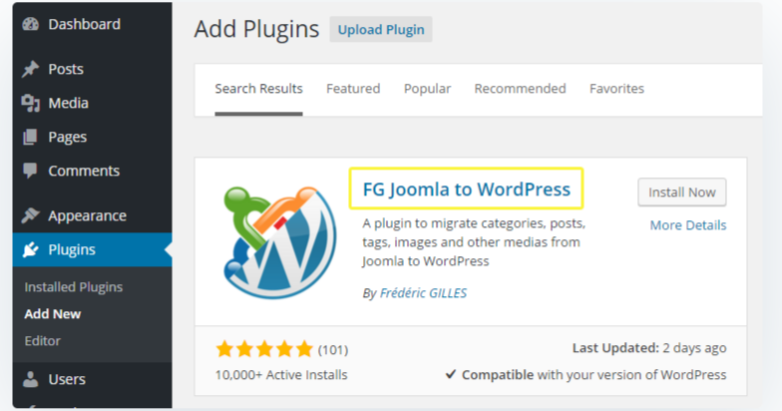
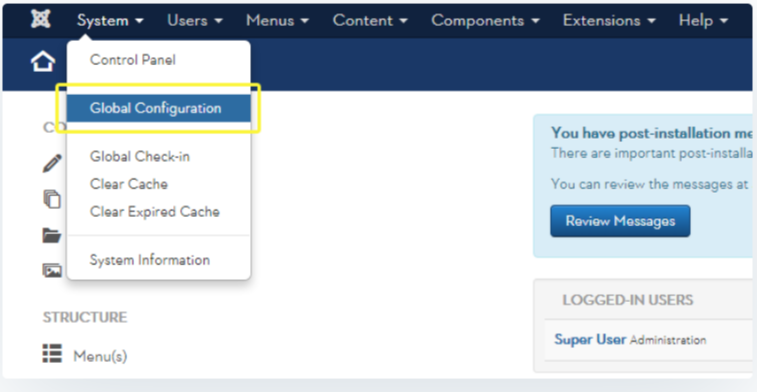
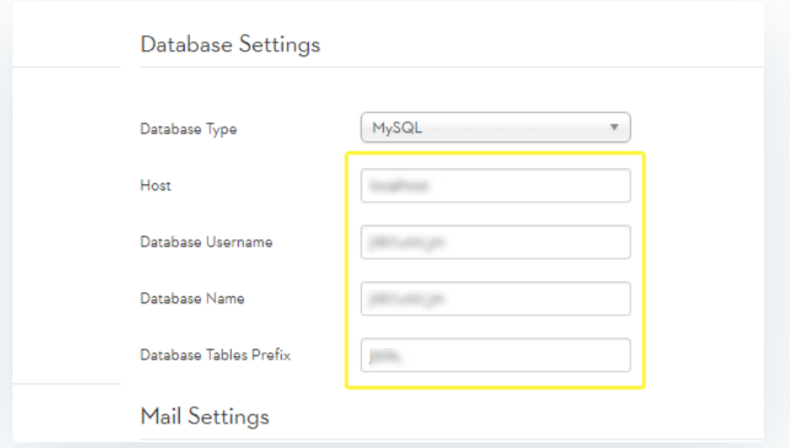
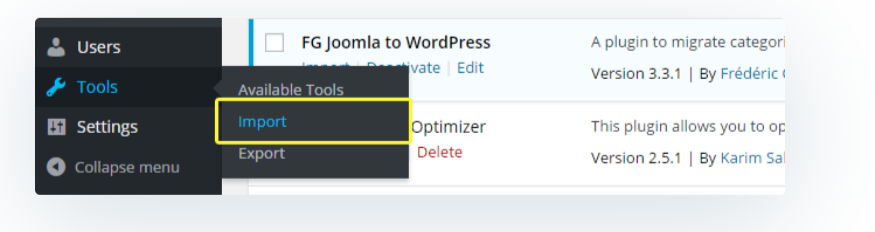
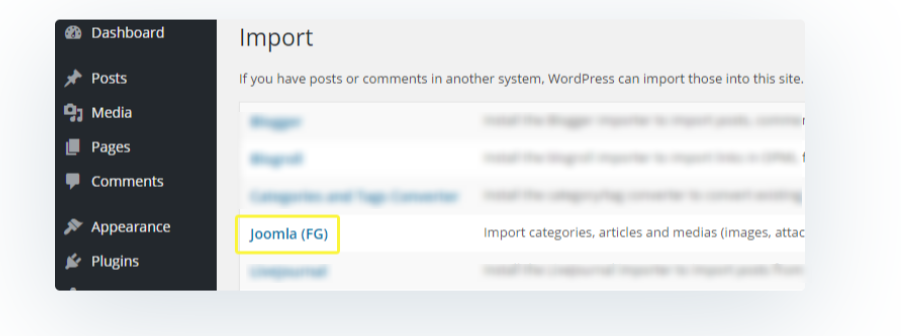
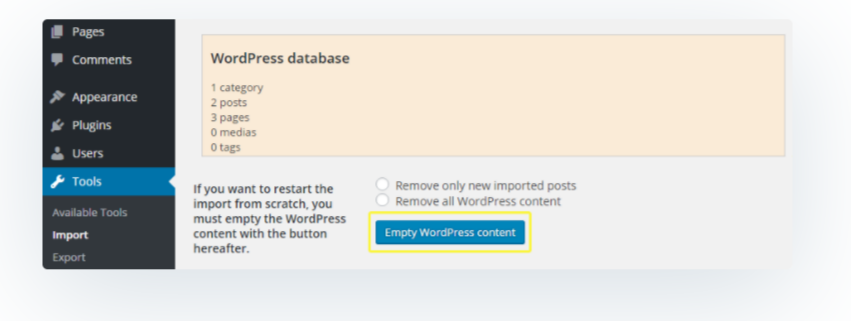
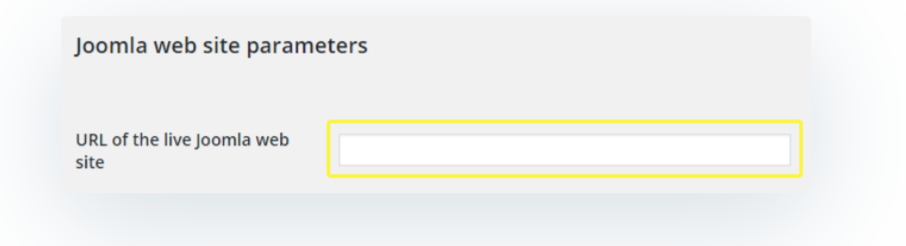
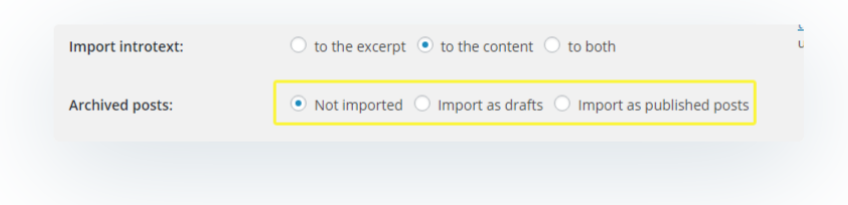
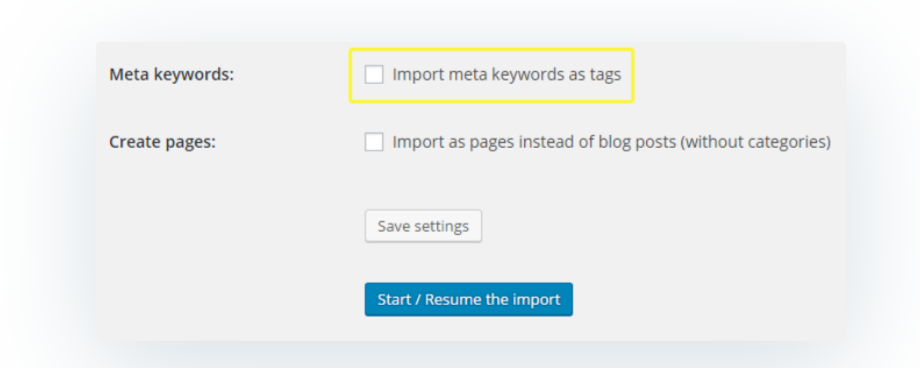
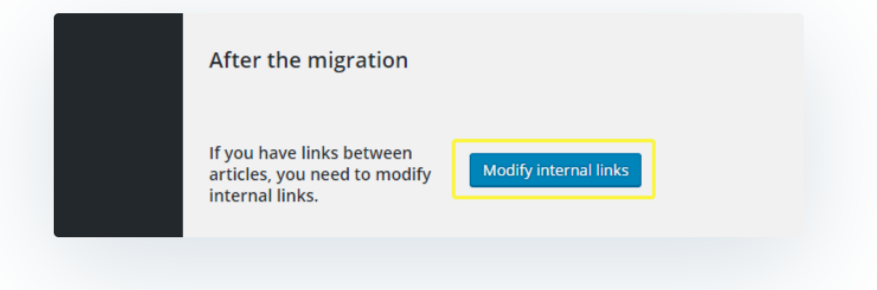



Salut, j'ai bel et bien fait la migration mais je ne suis pas très satisfait sur la présentation actuelle sous wordpress.
Prière d'ajouter une mise en forme
obrigado
Embora eu já esteja usando o wordpress, é um artigo muito bom passar do Joomla para o WordPress.
Obrigado homem